macOS Sequoia là phiên bản mới nhất của hệ điều hành dành cho máy tính Mac, được phát hành bởi Apple.
Tại sự kiện WWDC 2024, Apple đã giới thiệu những tính năng nổi bật và cải tiến đáng kể trong phiên bản này, làm cho trải nghiệm người dùng trở nên mượt mà và hiệu quả hơn bao giờ hết.

Với sự tích hợp của trí tuệ nhân tạo, tính năng bảo mật, cùng với khả năng tương thích cao trên nhiều thiết bị, macOS Sequoia đang chứng tỏ mình là sự lựa chọn tối ưu cho những ai đang tìm kiếm một hệ điều hành mạnh mẽ và linh hoạt.
Trong bài viết này, hãy cùng MacLife khám phá những tính năng mới của macOS Sequoia, sự tương thích với các mẫu máy Mac, cách cài đặt, so sánh với các phiên bản trước đó để hiểu rõ hơn về sự tiến bộ và đột phá trong công nghệ mà Apple mang lại nhé!.
Tính năng mới của macOS Sequoia
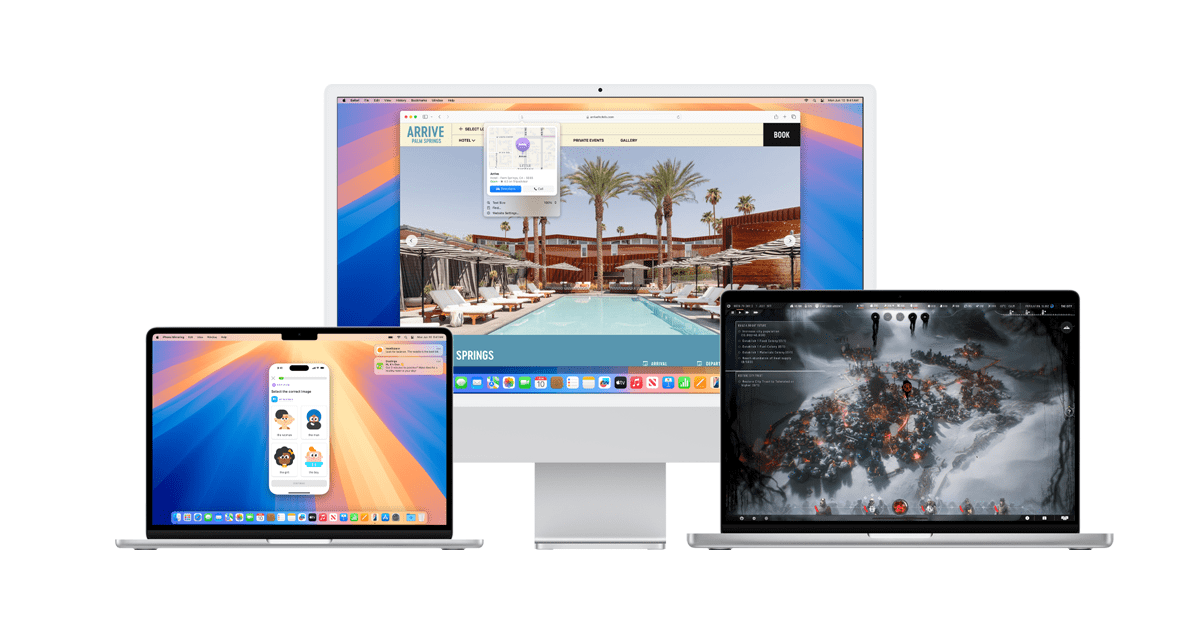
macOS Sequoia được trang bị nhiều tính năng mới nhằm nâng cao trải nghiệm người dùng. Một trong những điểm nổi bật chính là chế độ tiết kiệm năng lượng, giúp máy tính tự động điều chỉnh hiệu suất để tiết kiệm pin, đặc biệt hữu ích trong những tình huống cần sử dụng lâu dài mà không có nguồn sạc. Điều này giống như việc một cây Sequoia lớn, vững chắc và mạnh mẽ, nhưng cũng biết cách tiết kiệm năng lượng để tồn tại qua mùa khô hạn.
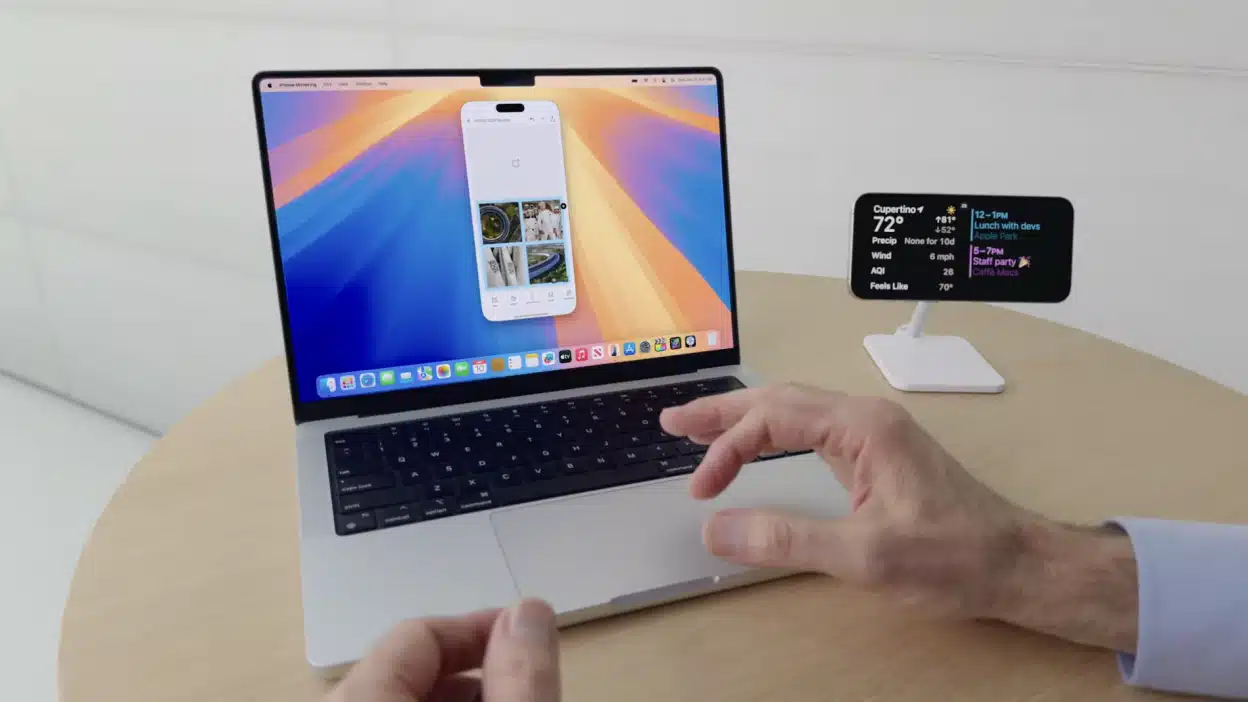
Bên cạnh đó, tính năng chia sẻ màn hình được cải tiến giúp việc cộng tác từ xa trở nên thuận tiện hơn bao giờ hết. Người dùng có thể chia sẻ toàn bộ màn hình hoặc chỉ một ứng dụng cụ thể trong các cuộc gọi FaceTime mà không gặp phải rắc rối. Đây là một cột mốc đáng chú ý, giống như khi nhau đến gần nhau hơn, nhưng vẫn giữ khoảng cách an toàn. Những tính năng này minh chứng cho nỗ lực của Apple trong việc mang lại một môi trường làm việc hiệu quả hơn.
Các điểm nổi bật:
- Chế độ tiết kiệm năng lượng:
- Giảm hiệu suất ứng dụng không cần thiết giúp kéo dài thời gian sử dụng pin.
- Tự động điều chỉnh độ sáng màn hình và tắt dịch vụ không cần thiết.
- Tính năng chia sẻ màn hình:
- Chọn chia sẻ ứng dụng hoặc cửa sổ cụ thể.
- Kiểm soát từ xa máy Mac khác một cách dễ dàng.
Apple Intelligence
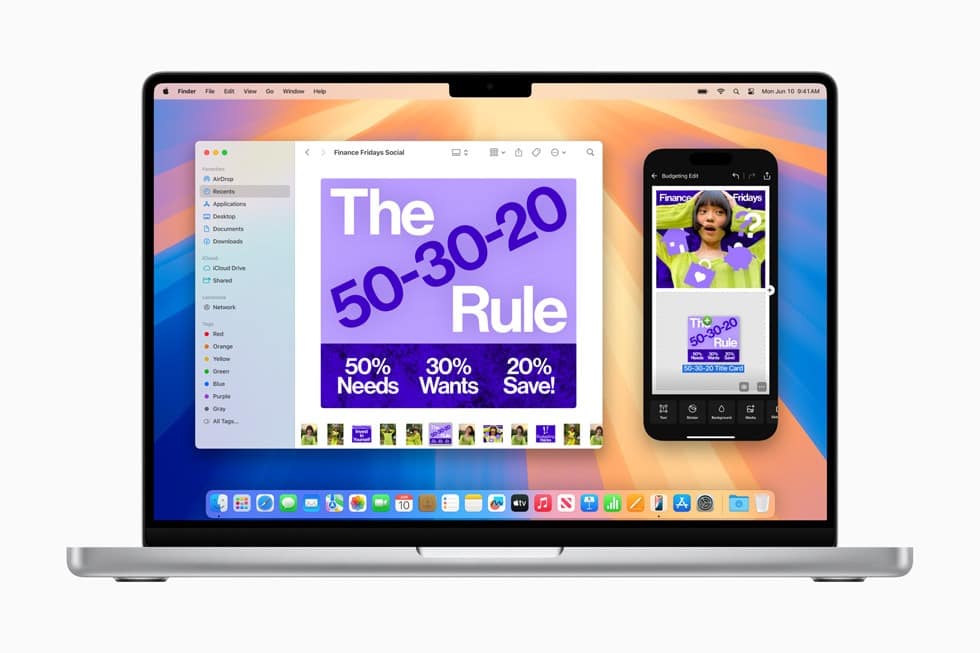
Một trong những cải tiến đáng chú ý trong macOS Sequoia là Apple Intelligence, một hệ thống trí tuệ nhân tạo được thiết kế để nâng cao năng suất làm việc. Với tính năng này, người dùng có thể quản lý thông tin và công việc của mình một cách hiệu quả hơn. Apple Intelligence giúp tóm tắt nội dung email, quản lý thông báo, thậm chí cung cấp các công cụ viết như kiểm tra ngữ pháp, tóm tắt văn bản và đề xuất viết mở rộng.
Tính năng Writing Tools không chỉ giúp người dùng dễ dàng hơn trong việc biên soạn văn bản mà còn tiết kiệm thời gian đáng kể, như một con thuyền mạnh mẽ gặt hái được trong những dòng nước sâu. Người dùng có thể cảm nhận sự khác biệt khi công việc diễn ra mượt mà và tự nhiên hơn, giống như đồng cỏ xanh tươi sau một cơn mưa. Hơn nữa, với Image Playground, người dùng có thể tạo ra hình ảnh độc đáo từ yêu cầu văn bản, đem lại cho sáng tạo một không gian mới đầy màu sắc.
Apple Intelligence cũng tăng cường trải nghiệm sử dụng Siri, làm cho trợ lý ảo này thông minh và nhạy bén hơn bao giờ hết. Siri giờ đây có thể duy trì ngữ cảnh trong cuộc trò chuyện, giảm bớt sự rườm rà và tăng cường tính linh hoạt. Người dùng có thể nhận thông báo và tương tác một cách tự nhiên mà không cảm thấy bị gò bó, mở ra một cách giao tiếp mới.
Tính năng chính của Apple Intelligence:
- Tóm tắt thông tin từ nhiều nguồn khác nhau.
- Công cụ hỗ trợ viết giúp kiểm tra và chỉnh sửa văn bản.
- Siri cải tiến có khả năng duy trì ngữ cảnh hội thoại và hiểu ngôn ngữ phong phú hơn.
Chế độ tiết kiệm năng lượng
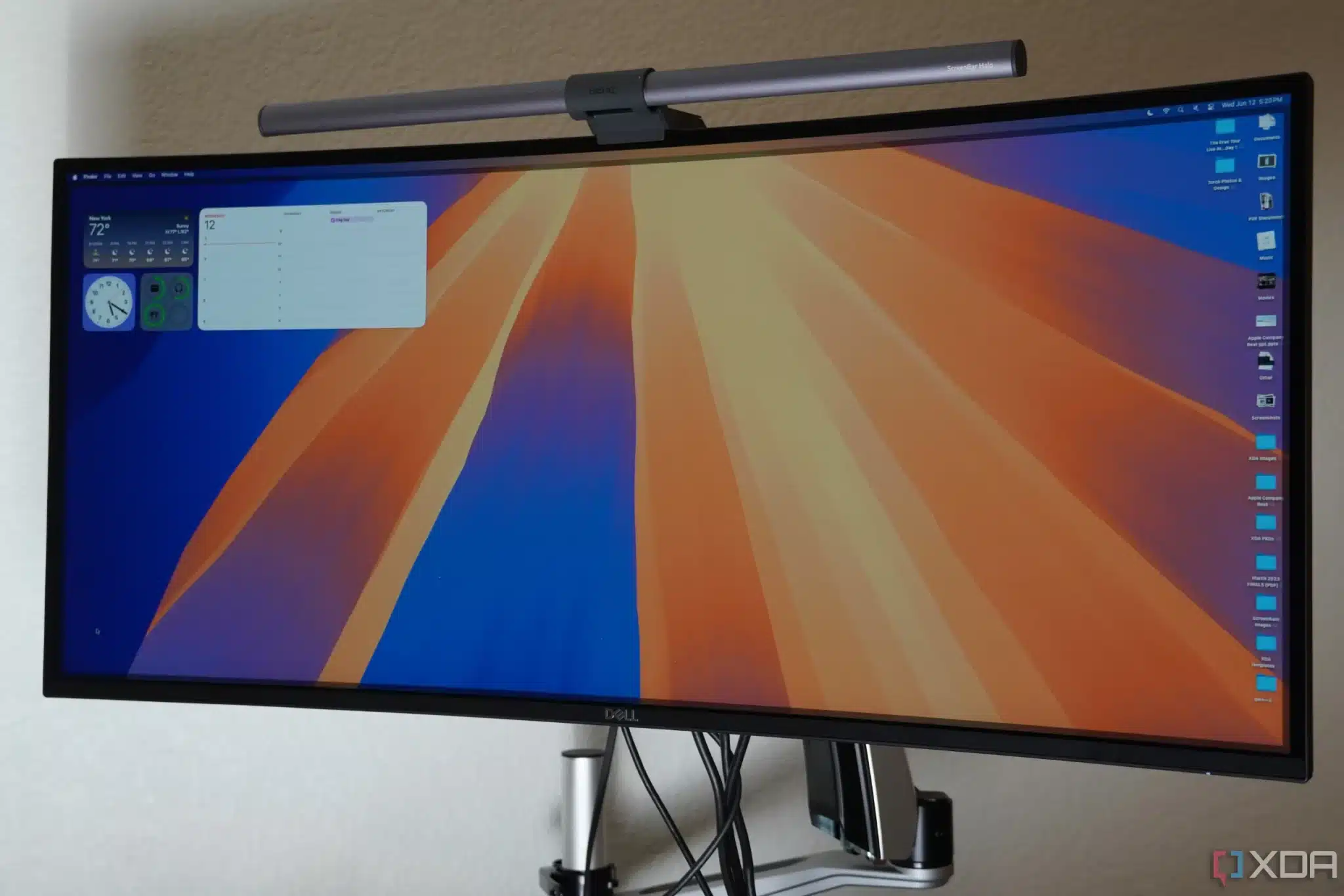
Chế độ tiết kiệm năng lượng trong macOS Sequoia là một cải tiến đáng kể, không chỉ giúp kéo dài thời gian sử dụng pin mà còn tối ưu hóa hiệu suất tổng thể của hệ thống. Tương tự như cách một người lính biết chọn cách tiến hành chiến lược để chinh phục mục tiêu mà không cần tiêu tốn quá nhiều sức lực, chế độ này giúp máy tính của bạn hoạt động hiệu quả hơn trong những tình huống cần thiết.
Chế độ tiết kiệm năng lượng có thể tự động điều chỉnh nhiều thông số trên máy Mac như độ sáng màn hình, tắt các ứng dụng không cần thiết và giảm bớt hiệu suất của một số quá trình nền. Điều này cực kỳ hữu ích khi bạn đang làm việc ngoài trời, hoặc trong một cuộc họp mà không có nguồn sạc gần kề.
Các điểm nổi bật của chế độ tiết kiệm năng lượng:
- Giảm độ sáng màn hình: Tự động điều chỉnh để thích hợp với điều kiện ánh sáng xung quanh.
- Giảm hiệu suất ứng dụng: Chỉ cho phép hoạt động của các ứng dụng quan trọng.
- Tắt dịch vụ không cần thiết: Giúp tiết kiệm tài nguyên mà hệ thống không cần sử dụng.
Trong thời đại công nghệ phát triển nhanh chóng, việc tiết kiệm năng lượng không chỉ có lợi cho người dùng mà còn cho môi trường. Như một người lính thông minh, máy Mac giờ đây biết cách tối ưu hóa nhiệm vụ của mình mà không lãng phí năng lượng quý giá.
Tính năng chia sẻ màn hình
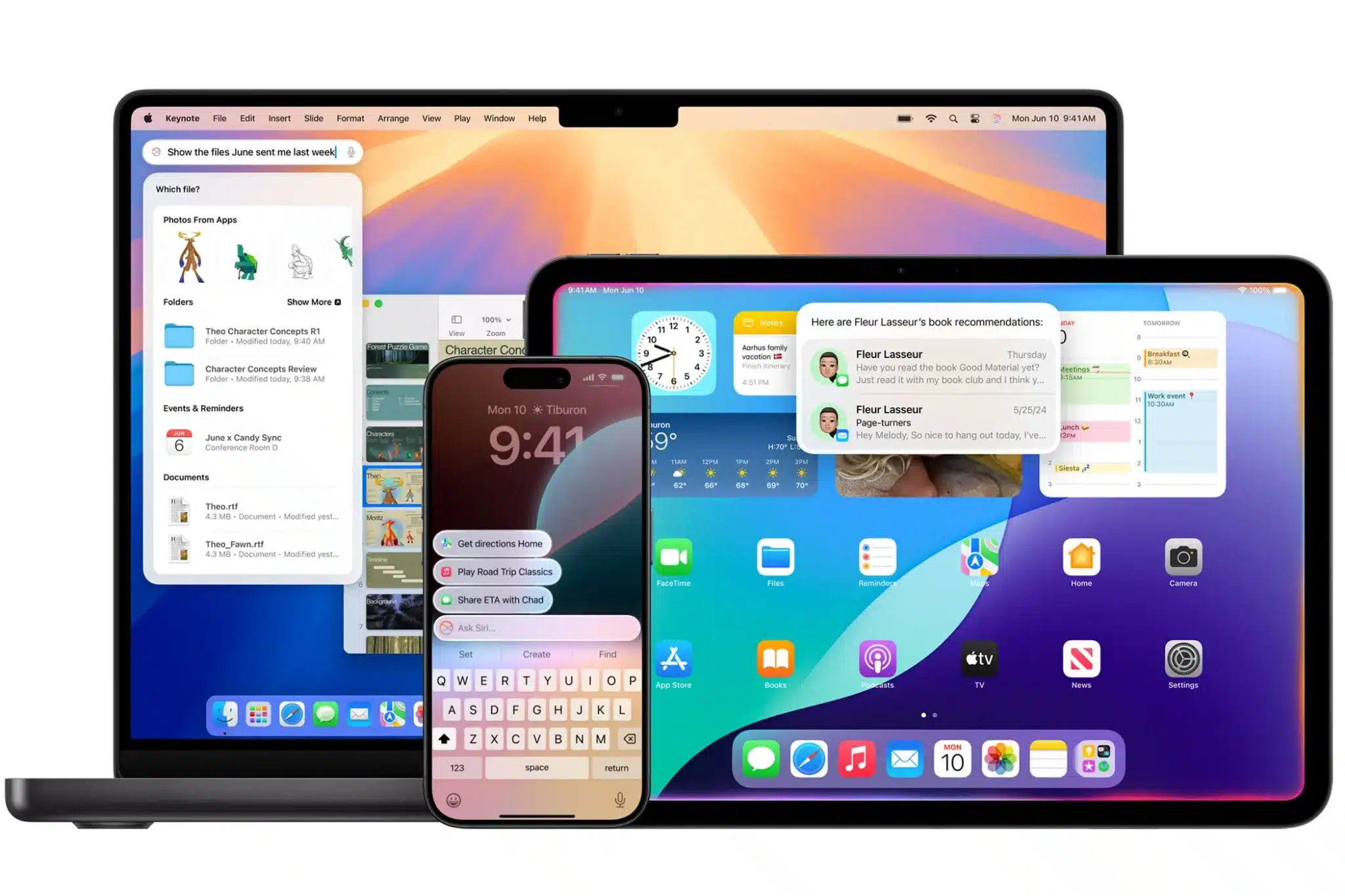
Tính năng chia sẻ màn hình trong macOS Sequoia đã được nâng cấp để hỗ trợ người dùng trong việc làm việc từ xa một cách dễ dàng và hiệu quả. Trong một thế giới ngày càng phụ thuộc vào sự kết nối và cộng tác trực tuyến, tính năng này đã trở thành một công cụ không thể thiếu, giống như một cây cầu dẫn dắt giữa những cá nhân hoặc đội ngũ làm việc ở những vị trí khác nhau.
Người dùng giờ có thể chia sẻ không chỉ toàn bộ màn hình mà còn có khả năng chọn lựa các ứng dụng hoặc cửa sổ cụ thể để chia sẻ, điều này giúp việc cộng tác trở nên dễ dàng hơn. Mọi người có thể tham gia hỗ trợ từ xa hoặc tham gia vào các cuộc họp một cách chuyên nghiệp hơn, mở ra không gian làm việc cộng tác hiệu quả.
Tính năng này còn cho phép người dùng kiểm soát máy Mac khác, làm cho việc hỗ trợ từ xa trở nên nhanh chóng và tiện lợi hơn. Như một nhạc trưởng dẫn dắt dàn nhạc, bạn có thể kiểm soát mọi thứ, đảm bảo mọi thành viên đều có thể tham gia vào buổi biểu diễn tuyệt vời.
Những lợi ích của tính năng chia sẻ màn hình:
- Chọn lựa chia sẻ cửa sổ cụ thể: Giúp tăng cường sự tập trung vào những thông tin cần thiết.
- Hỗ trợ từ xa dễ dàng: Kết nối và truy cập vào máy Mac của người khác một cách nhanh chóng.
- Cải thiện trải nghiệm họp trực tuyến: Tăng cường sự tương tác và chuyên nghiệp trong các buổi họp.
Tính tương thích của macOS Sequoia

macOS Sequoia yêu cầu sự tương thích cụ thể với một số mẫu máy Mac nhất định. Điều này giống như một cửa hàng cao cấp yêu cầu khách hàng phải đáp ứng những tiêu chuẩn nhất định để được tận hưởng dịch vụ tốt nhất. Dưới đây là một số thông tin về tính tương thích của macOS Sequoia:
Các mẫu Mac hỗ trợ:
| Mẫu Mac | Năm phát hành trở lên |
|---|---|
| MacBook Air | 2020 |
| MacBook Pro | 2018 |
| iMac | 2019 |
| iMac Pro | 2017 |
| Mac mini | 2018 |
| Mac Studio | 2022 |
| Mac Pro | 2019 |
Các vấn đề tương thích:
- Các máy Mac sử dụng chip Apple Silicon (M1 trở lên) sẽ có quyền truy cập vào tất cả các tính năng mới.
- Một số máy Mac chạy chip Intel, như MacBook Air 2018 và 2019, sẽ không được hỗ trợ trong phiên bản này.
Để đảm bảo rằng bạn có thể nhận được những trải nghiệm tốt nhất từ macOS Sequoia, hãy chắc chắn rằng thiết bị của bạn thuộc danh sách hỗ trợ nêu trên. Nếu không, bạn có thể sẽ bỏ lỡ những tính năng và cải tiến tuyệt vời mà phiên bản này mang lại.
Các mẫu Mac hỗ trợ
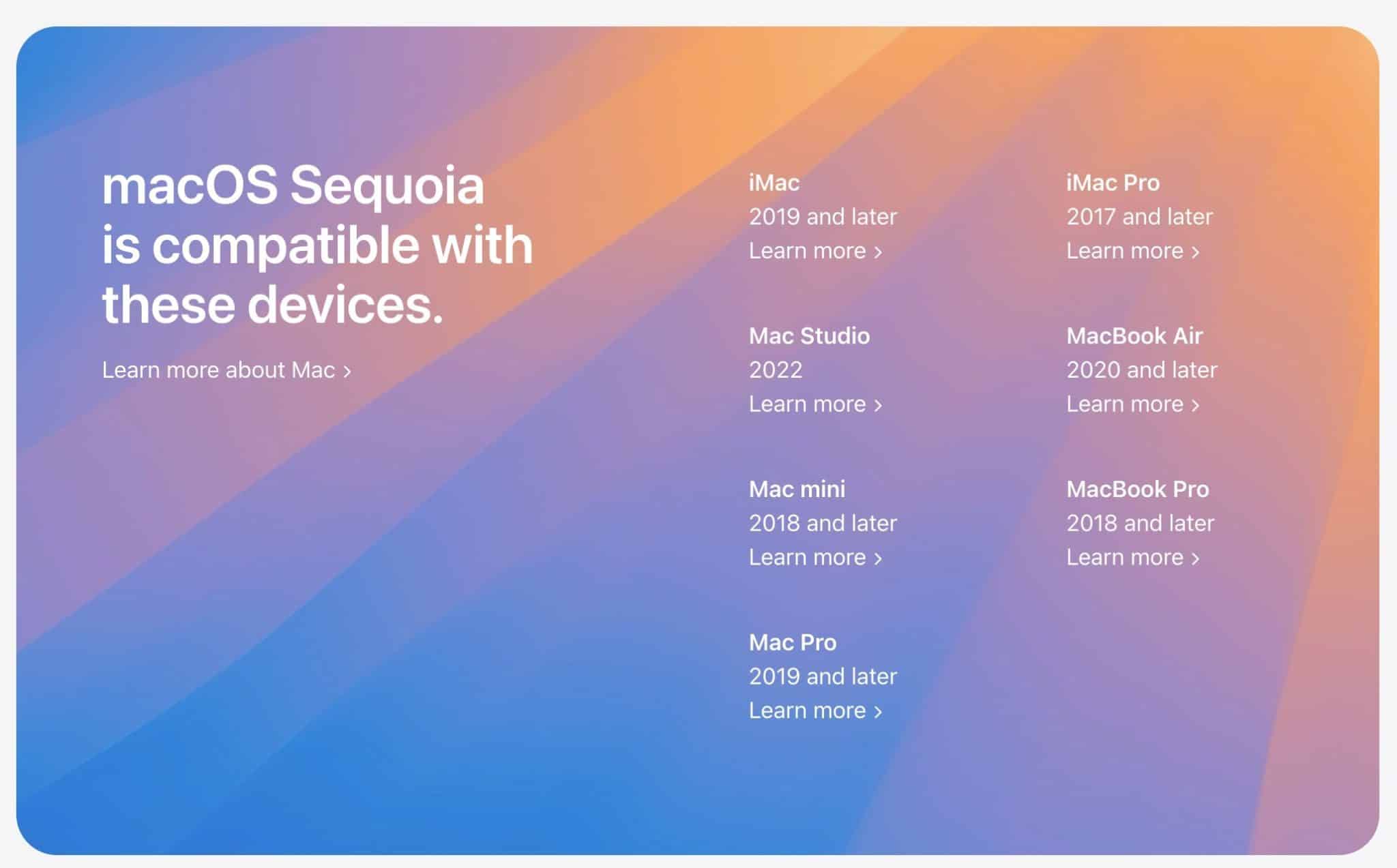
Để có thể cài đặt và sử dụng macOS Sequoia, người dùng cần đảm bảo rằng thiết bị của mình nằm trong danh sách hỗ trợ của Apple. Điều này đặc biệt quan trọng khi Apple đã bắt đầu loại bỏ hỗ trợ cho một số mẫu máy Mac cũ hơn. Dưới đây là chi tiết về các mẫu Mac hỗ trợ:
- MacBook Air:
- Tất cả các phiên bản từ 2020 trở lên.
- MacBook Pro:
- Tất cả các phiên bản từ 2018 trở lên.
- iMac:
- Tất cả các phiên bản từ 2019 trở lên.
- iMac Pro:
- Phiên bản 2017.
- Mac mini:
- Tất cả các phiên bản từ 2018 trở lên.
- Mac Studio:
- Tất cả các phiên bản từ 2022 trở lên.
- Mac Pro:
- Tất cả các phiên bản từ 2019 trở lên.
Người dùng cần kiểm tra kiểu máy của mình và đảm bảo rằng nó đáp ứng các yêu cầu trên để có thể cài đặt macOS Sequoia. Để kiểm tra mẫu máy của mình, người dùng có thể vào “About This Mac” trong menu Apple.
Cấu hình hệ thống tối thiểu
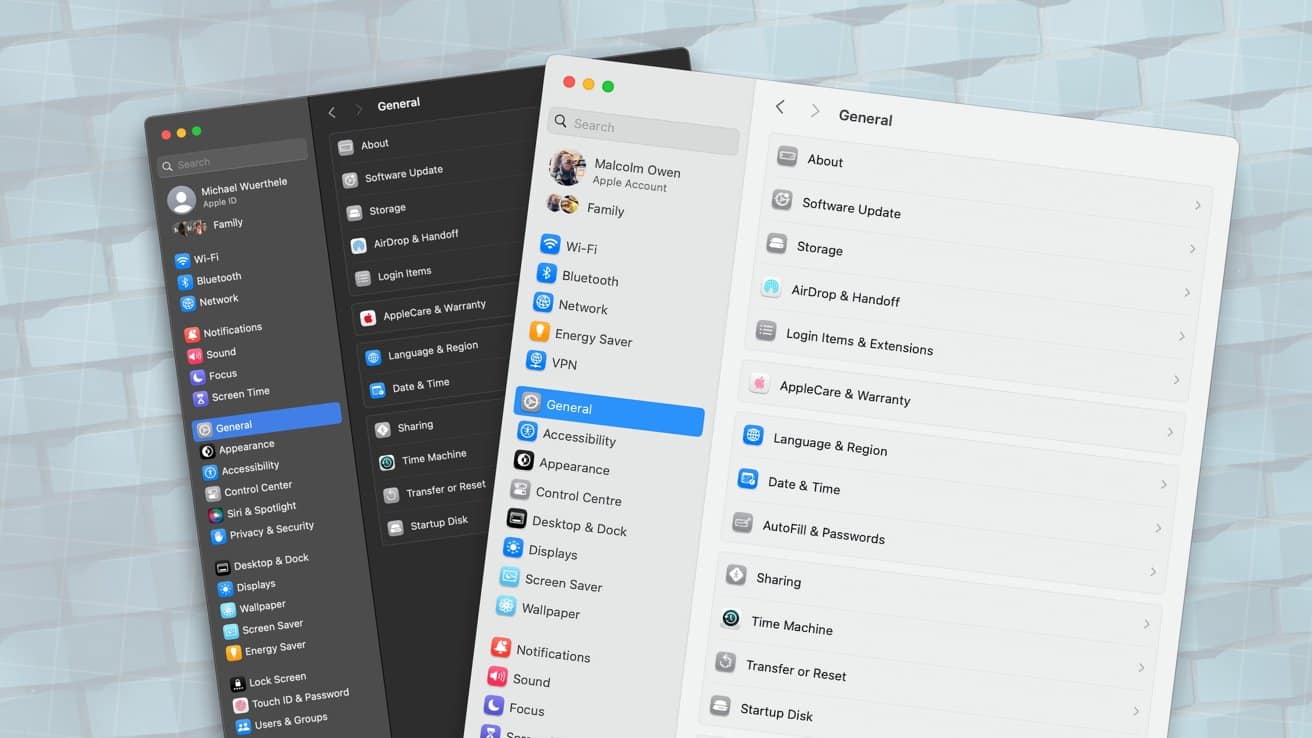
Thông tin về cấu hình hệ thống tối thiểu cho macOS Sequoia rất quan trọng, đặc biệt là với những người đang sử dụng các máy Mac đời cũ. Dưới đây là một số yêu cầu cụ thể cần chú ý:
Cấu hình hệ thống tối thiểu
- Bộ xử lý: Intel Core i5 trở lên hoặc Apple M1 trở lên.
- RAM: Tối thiểu 8GB.
- Bộ nhớ: Tối thiểu 256GB SSD.
Các máy Mac hỗ trợ cụ thể:
- MacBook Air: 2020 và mới hơn.
- MacBook Pro: 2018 và mới hơn.
- iMac: 2019 và mới hơn.
- iMac Pro: 2017.
- Mac mini: 2018 và mới hơn.
- Mac Studio: 2022 và mới hơn.
- Mac Pro: 2019 và mới hơn.
Việc nắm rõ cấu hình tối thiểu không chỉ giúp người dùng kiểm tra được khả năng tương thích mà còn giúp họ quyết định xem có nên nâng cấp thiết bị của mình hay không để tận hưởng những tính năng mới mà macOS Sequoia mang lại.
Phân biệt giữa Intel và Apple Silicon
Một trong những điểm khác biệt lớn giữa các mẫu Mac nằm ở việc sử dụng chip Intel và Apple Silicon. Những cải tiến này không chỉ ảnh hưởng đến khả năng hoạt động của thiết bị mà còn làm thay đổi cách người dùng trải nghiệm công nghệ. Dưới đây là một số phân biệt rõ ràng giữa hai loại chip này:
Intel Macs:
- Chạy hệ điều hành macOS Sequoia nhưng có thể không tận hưởng trọn vẹn các tính năng mới.
- Một số model như MacBook Air 2018 và 2019 không được hỗ trợ do phần cứng yếu kém.
Apple Silicon:
- Máy Mac với chip M1 trở lên không chỉ tương thích mà còn được tối ưu cho hiệu suất và hiệu quả sử dụng tính năng mới như Apple Intelligence.
- Sở hữu khả năng xử lý nhanh hơn và tiết kiệm năng lượng hơn so với các máy Mac chạy chip Intel.
Việc sử dụng dòng chip mới của Apple mang lại tiềm năng lớn trong việc vận hành các ứng dụng và trải nghiệm người dùng, đồng thời mở ra những khả năng sáng tạo mới mà trước đây chưa thể thực hiện được trên các mô hình cũ.
Cách cài đặt macOS Sequoia
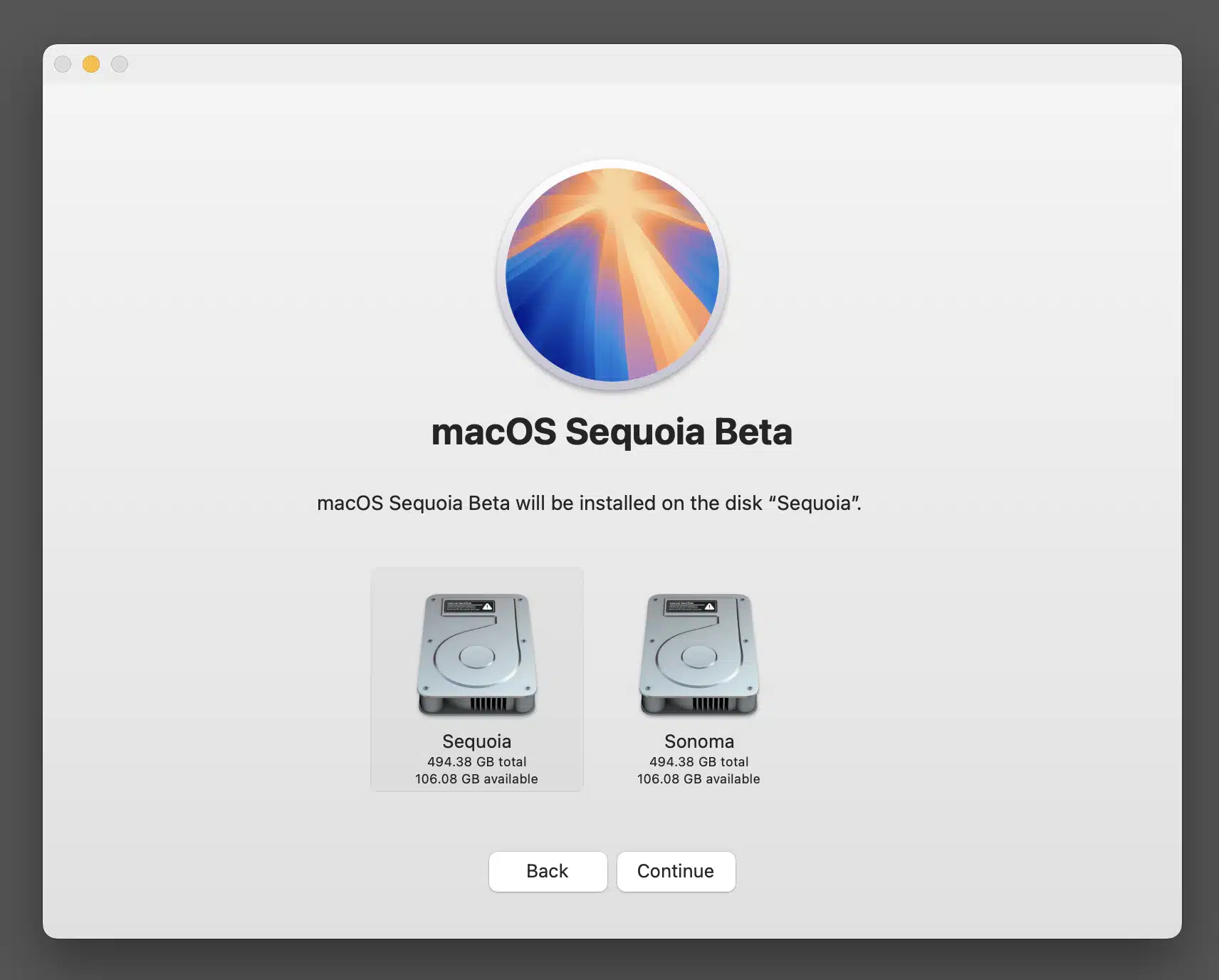
Để có thể cài đặt macOS Sequoia, người dùng cần thực hiện một số bước nhất định. Phương pháp sau đây sẽ giúp bạn hoàn thành quá trình này một cách hiệu quả:
- Đăng ký tham gia chương trình beta của Apple:
- Truy cập trang Chương trình phần mềm Apple Beta, đăng nhập bằng Apple ID của bạn.
- Chuẩn bị cho việc cài đặt:
- Sao lưu dữ liệu quan trọng của bạn bằng Time Machine hoặc dịch vụ lưu trữ đám mây.
- Cập nhật hệ điều hành:
- Đảm bảo máy Mac của bạn đang chạy phiên bản macOS 13.4 trở lên.
- Cài đặt bản beta:
- Mở System Settings, sau đó vào General > Software Update để tìm tùy chọn tải về bản beta.
- Lựa chọn cài đặt trên phân vùng riêng:
- Nếu muốn, bạn có thể tạo USB cài đặt hoặc phân vùng để không làm ảnh hưởng đến phiên bản chính.
- Kiểm tra yêu cầu hệ thống:
- Đảm bảo máy của bạn nằm trong danh sách hỗ trợ macOS Sequoia.
Để đảm bảo mọi thứ diễn ra trơn tru, người dùng nên thực hiện từng bước cẩn thận và kiểm tra thông tin chính xác từ trang hỗ trợ của Apple.
Cài đặt bản beta
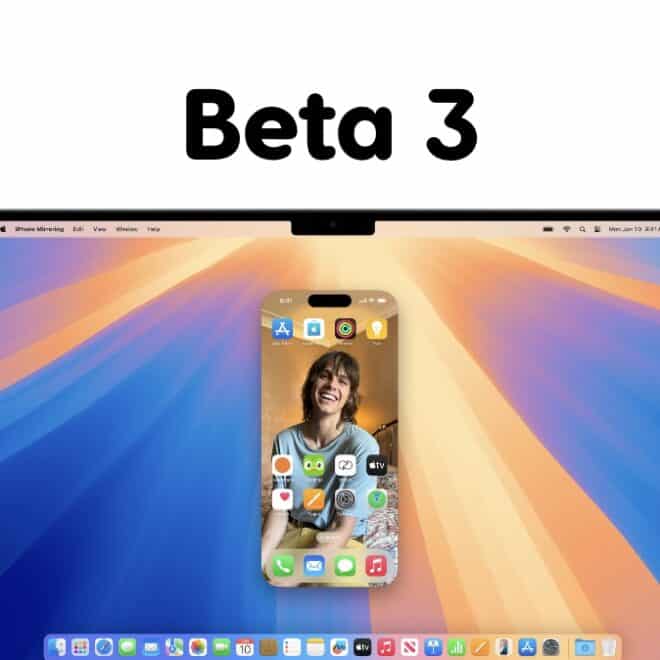
Việc cài đặt phiên bản beta của macOS Sequoia cho phép người dùng trải nghiệm các tính năng mới trước khi bản chính thức được phát hành. Dưới đây là các bước để cài đặt bản beta:
- Đăng nhập vào chương trình beta của Apple: Truy cập vào trang web của Chương trình beta của Apple, sau đó đăng nhập bằng tài khoản Apple ID của bạn.
- Tải xuống bản beta:
- Sau khi đăng nhập, bạn tìm thấy mục để tải về bản beta macOS Sequoia và nhấn vào nút Download.
- Sao lưu dữ liệu quan trọng: Trước khi bắt đầu quy trình cài đặt, sao lưu toàn bộ dữ liệu quý giá của bạn bằng Time Machine hoặc dịch vụ đám mây.
- Cài đặt bản beta mới: Sau khi tải về thành công, mở tệp tải về và làm theo hướng dẫn để hoàn tất cài đặt.
- Kiểm tra và khởi động lại: Sau khi cài đặt hoàn tất, khởi động lại máy để đưa phiên bản mới vào hoạt động.
Việc sử dụng bản beta có thể gặp phải một số rủi ro về hiệu suất và ổn định, vì thế người dùng nên cài đặt trên một máy tính phụ hoặc thiết bị không cần thiết để tránh ảnh hưởng đến công việc hàng ngày.
Quy trình kích hoạt Apple Intelligence
Để tận dụng tính năng Apple Intelligence trong macOS Sequoia, người dùng cần thực hiện một số bước để kích hoạt. Dưới đây là quy trình chi tiết để bạn có thể trải nghiệm tính năng này:
- Cập nhật lên phiên bản beta của macOS Sequoia: Việc đầu tiên là bạn cần tải và cài đặt phiên bản beta macOS 15.1 từ trang web của Apple.
- Kích hoạt Apple Intelligence:
- Mở Cài đặt (Settings) trên máy Mac của bạn.
- Chọn Chung (General) và sau đó chọn Ngôn ngữ & Vùng (Language & Region).
- Thêm ngôn ngữ Tiếng Anh (Mỹ) vào danh sách.
- Quay lại menu chính của Cài đặt và chọn Apple Intelligence & Siri.
- Chọn Ngôn ngữ và chọn Tiếng Anh (United States).
- Nhấn Join Waitlist để tham gia.
Sau khi đợi một thời gian, bạn sẽ nhận được thông báo cho phép bạn kích hoạt tính năng này. Như vậy, bạn có thể bắt đầu trải nghiệm những lợi ích mà Apple Intelligence mang lại cho công việc hàng ngày của mình.
Hướng dẫn khôi phục phiên bản trước
Nếu bạn muốn khôi phục về phiên bản trước của macOS sau khi đã cài đặt Sequoia, quy trình dưới đây sẽ giúp bạn thực hiện điều này:
- Sao lưu dữ liệu: Trước khi bắt đầu, hãy sao lưu tất cả dữ liệu quan trọng để tránh mất mát.
- Tải xuống phiên bản trước: Tìm và tải bản cài đặt của phiên bản macOS mà bạn muốn khôi phục.
- Khởi động lại máy tính: Giữ phím Command + R để vào chế độ Recovery.
- Sử dụng Disk Utility: Trong chế độ Recovery, mở Disk Utility để định dạng ổ đĩa nếu cần.
- Cài đặt lại macOS: Chọn tùy chọn cài đặt lại macOS và chọn bản cài đặt mà bạn đã tải xuống.
Quy trình này sẽ giúp bạn khôi phục máy tính về trạng thái trước đó một cách dễ dàng. Lưu ý rằng việc khôi phục có thể mất một thời gian, vì thế hãy kiên nhẫn và đảm bảo rằng mọi thứ đã được sao lưu cẩn thận.
Các vấn đề thường gặp và cách khắc phục
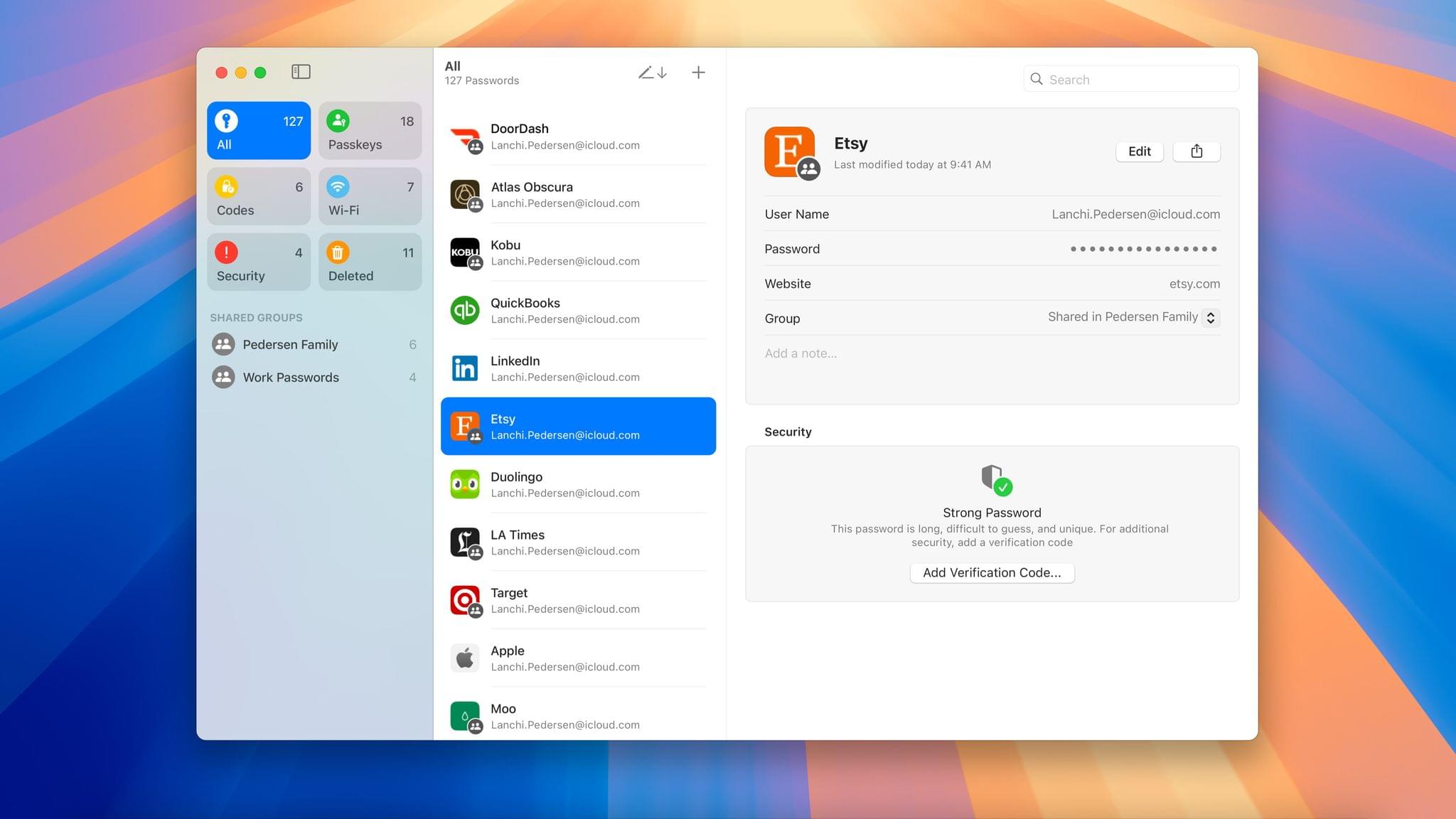
Dưới đây là một số vấn đề thường gặp trong quá trình sử dụng macOS Sequoia cùng với cách khắc phục hiệu quả:
- Lỗi không tương thích phần cứng:
- Một số máy Mac không thể cài đặt được Sequoia. Kiểm tra xem máy có nằm trong danh sách hỗ trợ không là điều cần thiết.
- Vấn đề về hiệu suất:
- Bản beta thường không ổn định. Khuyên bạn không nên sử dụng bản beta trên máy Mac chính và chờ bản phát hành chính.
- Lỗi khi cài đặt:
- Kết nối internet không ổn định có thể gây lỗi. Hãy chắc chắn rằng bạn có kết nối tốt và đủ dung lượng lưu trữ.
- Vấn đề với Time Machine:
- Nếu không sao lưu dữ liệu, bạn có thể mất thông tin quan trọng. Hãy kiểm tra xem Time Machine đã hoạt động tốt chưa.
Những thông tin này có thể giúp giải quyết một số vấn đề thường gặp mà người dùng có thể gặp phải. Nếu vẫn không tìm ra cách khắc phục, hãy tìm đến sự hỗ trợ của Apple hoặc các diễn đàn cộng đồng.
Lỗi trong quá trình cài đặt
Trong quá trình cài đặt macOS Sequoia, người dùng có thể gặp phải một số lỗi. Dưới đây là một số lỗi phổ biến và cách khắc phục:
- Không đủ dung lượng lưu trữ:
- Nếu gặp lỗi này, hãy xóa bớt các tệp không cần thiết để tạo không gian trống.
- Vấn đề quyền truy cập:
- Đảm bảo bạn đang đăng nhập vào tài khoản quản trị viên, nếu không bạn sẽ không có quyền cài đặt.
- Lỗi cài đặt không thành công:
- Khi quá trình cài đặt bị ngắt quãng, hãy thử khởi động lại máy tính và làm lại từ đầu.
Những bước này sẽ giúp bạn khắc phục các lỗi phổ biến trong quá trình cài đặt và dễ dàng tiến hành việc nâng cấp lên macOS Sequoia.
Vấn đề tương thích ứng dụng
Tương thích ứng dụng cũng là một vấn đề người dùng macOS Sequoia cần lưu ý. Dưới đây là một số vấn đề thường gặp cùng với giải pháp:
- Ứng dụng không khởi động:
- Hãy kiểm tra xem ứng dụng có cần cập nhật không. Đối với một số ứng dụng cũ, cần chờ bản cập nhật từ nhà phát triển.
- Cài đặt không thành công:
- Nếu không cài đặt được ứng dụng từ App Store, hãy kiểm tra kết nối internet và đủ dung lượng lưu trữ.
- Chạy chậm hoặc không ổn định:
- Đảm bảo rằng máy tính của bạn đáp ứng đầy đủ yêu cầu tối thiểu để chạy ứng dụng.
Bằng cách đảm bảo rằng tất cả ứng dụng của bạn được cập nhật và máy Mac có đủ dung lượng lưu trữ, bạn có thể tránh gặp phải các vấn đề này.
Cách xử lý sự cố kết nối mạng
Khi sử dụng macOS Sequoia, người dùng có thể gặp phải một số sự cố kết nối mạng. Dưới đây là một số cách xử lý nhanh chóng và hiệu quả:
- Không thể kết nối Wi-Fi:
- Kiểm tra xem chế độ máy bay có đang bật không. Nếu có, tắt ngay để thử kết nối lại.
- Tín hiệu Wi-Fi yếu:
- Di chuyển máy Mac gần bộ phát sóng hoặc kiểm tra vị trí bộ phát để khắc phục vấn đề tín hiệu.
- Lỗi DNS:
- Nếu gặp lỗi liên quan đến DNS, bạn có thể chỉnh sửa cài đặt DNS trong phần mạng để cải thiện kết nối.
Cuối cùng, việc giữ cho kết nối mạng ổn định không chỉ cải thiện trải nghiệm sử dụng mà còn giúp bạn làm việc hiệu quả hơn trong môi trường số.
So sánh với các phiên bản trước
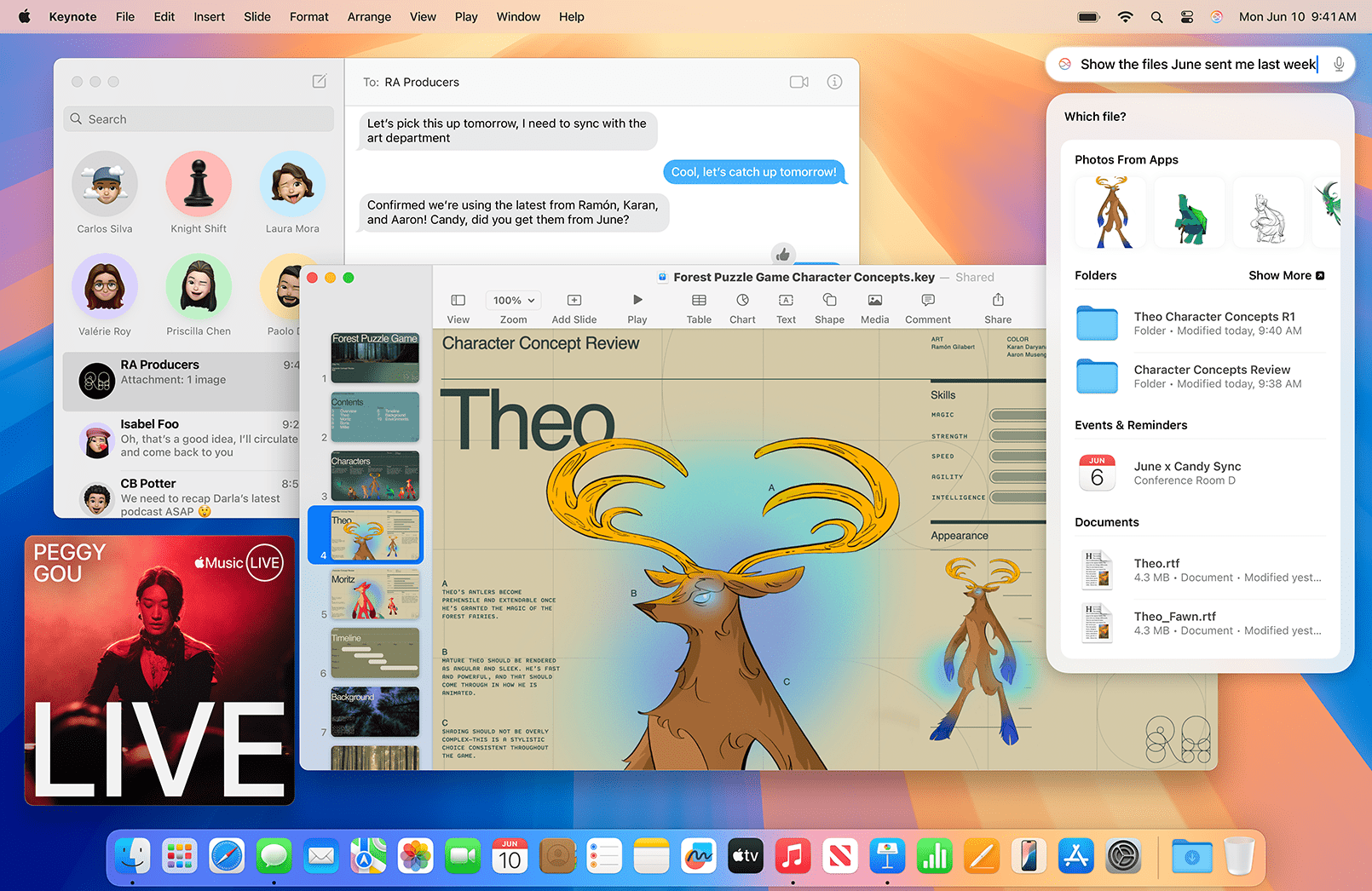
Khi so sánh với các phiên bản trước của macOS, như macOS Ventura và Sonoma, rõ ràng macOS Sequoia có nhiều cải tiến đáng kể. Những cải tiến này không chỉ giúp người dùng làm việc hiệu quả hơn mà còn đảm bảo trải nghiệm mượt mà trong mọi khía cạnh.
- Giao diện và trải nghiệm người dùng:
- macOS Sequoia có giao diện trực quan hơn, giúp người dùng dễ dàng tìm hiểu và sử dụng.
- Tính năng mới nổi bật:
- Những tính năng như Apple Intelligence và tính năng về tiết kiệm năng lượng là điểm nhấn quan trọng.
- Tương thích tốt hơn với các thiết bị mới:
- macOS Sequoia hỗ trợ các mẫu Mac mới với chip Apple Silicon và cải tiến trải nghiệm tổng thể.
Với những cải tiến này, macOS Sequoia không chỉ đơn thuần là một bản cập nhật, mà là một bước đi vững chắc hướng tới tương lai của công nghệ máy tính.
Điểm khác biệt với macOS Sonoma
Khi so sánh macOS Sequoia với macOS Sonoma, chúng ta thấy rõ rằng mỗi phiên bản đều có những điểm mạnh riêng nhưng cũng có một số khác biệt quan trọng.
- Trí tuệ nhân tạo và Apple Intelligence: Sequoia tập trung mạnh vào tích hợp trí tuệ nhân tạo để cải thiện trải nghiệm làm việc, mà Sonoma không có.
- Chế độ tiết kiệm năng lượng: Sequoia bật mí những cải tiến trong việc tiết kiệm pin, trong khi Sonoma chỉ thúc đẩy hiệu suất nhưng chưa có tính năng này.
- Tính năng chia sẻ và hỗ trợ từ xa: Sequoia đã đơn giản hóa quá trình chia sẻ màn hình, cho phép người dùng có nhiều tùy chọn hơn.
Việc hiểu rõ sự khác biệt này giúp người dùng có sự lựa chọn đúng đắn, tùy thuộc vào nhu cầu và sở thích của mình.
Cải tiến so với macOS Ventura
Đối với những người đã quen thuộc với macOS Ventura, sự chuyển mình sang macOS Sequoia mang lại nhiều cải tiến sáng giá. Đặc biệt là trong việc sử dụng trí tuệ nhân tạo và tích hợp ứng dụng.
- Tính năng Apple Intelligence: Đượcicu trương lớn giúp tăng cường năng suất và hiệu quả công việc.
- Giao diện thân thiện hơn: Sequoia đã cải tiến giao diện người dùng, giúp dễ dàng điều hướng và truy cập các tính năng mới.
- Hỗ trợ đa nhiệm ngon lành: Cải thiện khả năng chạy nhiều ứng dụng cùng lúc mà không làm đình trệ hiệu suất.
Với sự chuyển đổi này, người dùng không chỉ có một phiên bản hệ điều hành mới mà còn có một trải nghiệm người dùng tốt hơn, gần gũi hơn với nhu cầu thực tế.
Đánh giá hiệu suất
Cuối cùng, việc đánh giá hiệu suất thực tế của macOS Sequoia cho thấy rằng phiên bản này được tối ưu hóa tốt cho các máy tính mới với chip Apple Silicon. Nhiều người dùng đã báo cáo rằng họ cảm nhận được sự cải thiện rõ rệt về tốc độ xử lý và mượt mà trong các ứng dụng.
- Tiết kiệm pin tốt hơn: Sequoia giúp giảm mức tiêu thụ năng lượng, mang đến khả năng sử dụng lâu hơn giữa các lần sạc.
- Hiệu suất nhanh hơn khi mở ứng dụng: Các ứng dụng khởi động nhanh hơn và mượt mà hơn, giúp người dùng nâng cao hiệu quả công việc.
- Chạy mượt mà hơn trên nhiều thiết bị: Những cải tiến này đặc biệt rõ rệt trên các thiết bị Apple Silicon, mang đến trải nghiệm phong phú cho người dùng.
Tích hợp ứng dụng
Một trong những yếu tố quan trọng làm nên sự thành công của macOS Sequoia là khả năng tích hợp các ứng dụng nổi bật một cách mượt mà. Người dùng có thể dễ dàng chuyển đổi giữa các ứng dụng và tận dụng chúng một cách hiệu quả.
Một số ứng dụng nổi bật:
- Ghi chú (Notes):
- Giúp người dùng quản lý ghi chú, tài liệu và thông tin cá nhân một cách hiệu quả.
- Safari:
- Trình duyệt được nâng cấp với khả năng quản lý tab và bảo mật tốt hơn.
- Apple Mail:
- Được trang bị các công cụ hỗ trợ để viết và quản lý email một cách thông minh.
Với sự mạnh mẽ của tích hợp ứng dụng, macOS Sequoia sẽ giúp người dùng làm việc hiệu quả hơn và tối ưu hóa khả năng sáng tạo.
Kết nối với iPhone
Cuối cùng, việc kết nối với iPhone đã trở thành một phần không thể thiếu trong trải nghiệm sử dụng macOS Sequoia. Tính năng này giúp người dùng dễ dàng quản lý các thông báo và tương tác với iPhone từ máy Mac.
- Hiển thị toàn bộ màn hình iPhone: Tính năng này cho phép bạn xem các thông báo và ứng dụng trực tiếp trên máy Mac.
- Điều khiển các ứng dụng từ xa: Điều này giúp công việc và trải nghiệm giải trí trở nên thuận tiện hơn.
- Chia sẻ nội dung giữa iPhone và Mac: Giúp việc kéo và thả tập tin giữa hai thiết bị dễ dàng hơn bao giờ hết.
Những tính năng này không chỉ làm tăng trải nghiệm người dùng mà còn mở ra một kỷ nguyên mới cho sự kết nối liền mạch giữa các thiết bị của Apple.
Tính năng đồng bộ hóa với iCloud
Với tính năng đồng bộ hóa iCloud, macOS Sequoia giúp người dùng bảo mật thông tin và dễ dàng truy cập dữ liệu từ bất kỳ đâu. Dưới đây là một số điểm nổi bật:
- Đồng bộ hóa mật khẩu: Giúp bạn dễ dàng lưu trữ và truy cập mật khẩu từ tất cả các thiết bị của mình.
- Bảo mật thông tin: Tính năng này đảm bảo rằng thông tin cá nhân của bạn luôn được bảo vệ và an toàn.
- Quản lý mật khẩu: Ứng dụng Passwords giúp người dùng quản lý mật khẩu một cách an toàn và hiệu quả.
Nhờ vào iCloud, người dùng có thể an tâm rằng mọi thông tin quan trọng đều được bảo vệ và truy cập một cách thuận tiện.
Tính năng quản lý mật khẩu
Khi nói tới quản lý mật khẩu, macOS Sequoia đã tích hợp nhiều cải tiến giúp người dùng an tâm hơn về an ninh thông tin cá nhân. Người dùng không chỉ được lưu trữ mật khẩu một cách dễ dàng mà còn nhận được các thông báo cảnh báo khi có nguy cơ lộ thông tin.
- Tự động điền mật khẩu: Giúp tiết kiệm thời gian quý báu khi đăng nhập vào trang web hoặc ứng dụng.
- Tạo mật khẩu mạnh: Hỗ trợ việc tạo ra các mật khẩu độc lập và khó đoán, đảm bảo tính bảo mật cao.
- Cảnh báo khi mật khẩu bị nguy hiểm: Đảm bảo rằng người dùng luôn được thông báo về tình trạng bảo mật của mình.
Với những tính năng mạnh mẽ này, quản lý mật khẩu trở nên dễ dàng hơn và an toàn hơn bao giờ hết.
Những ứng dụng nổi bật trên macOS Sequoia
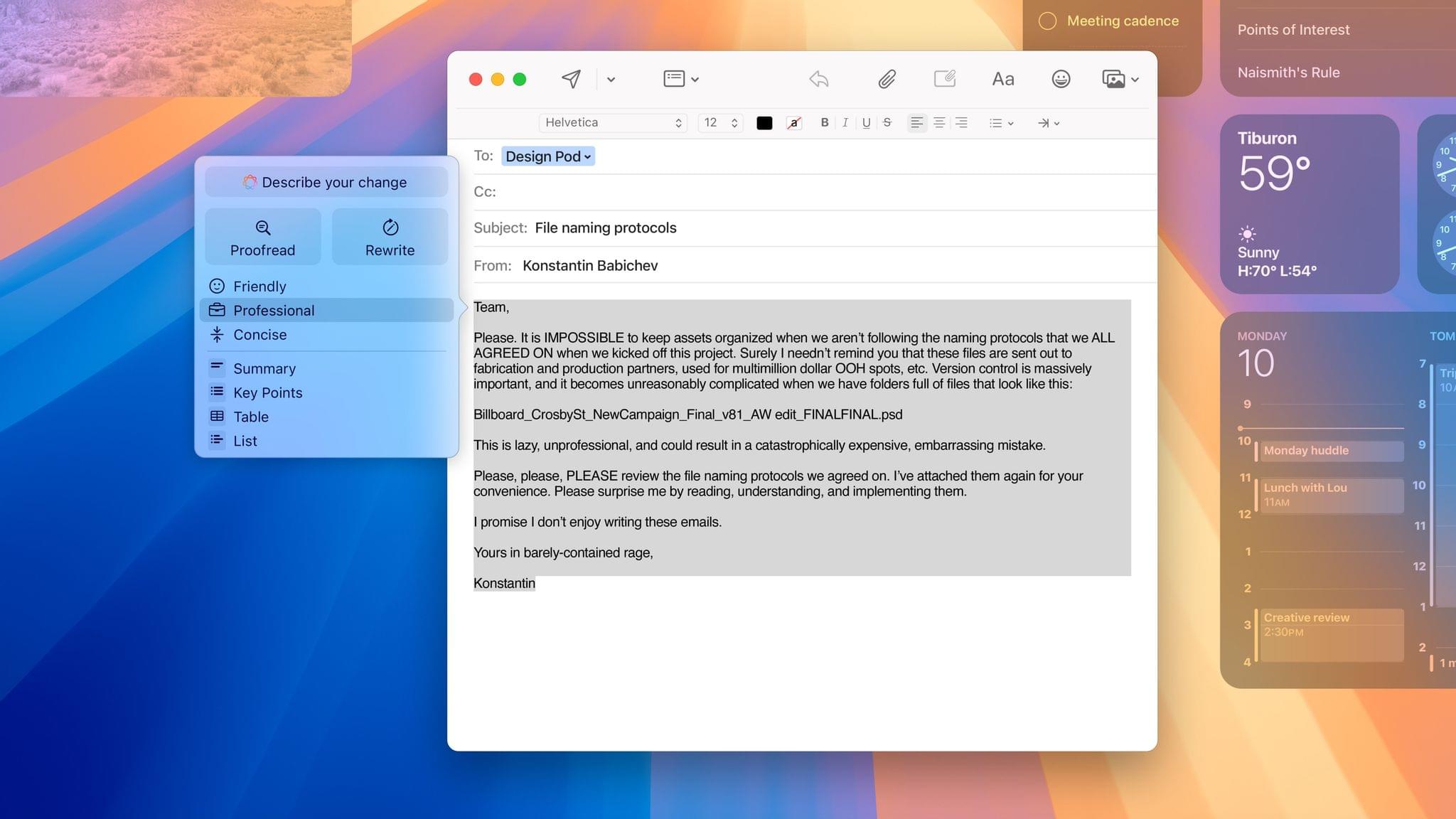
macOS Sequoia không chỉ đi kèm với hệ điều hành mà còn mang đến nhiều ứng dụng nổi bật giúp tối ưu hóa công việc và giải trí cho người dùng. Từ các ứng dụng ghi chú, quản lý tài liệu đến trình duyệt, mỗi ứng dụng đều phục vụ một mục đích cụ thể, tạo nên sự tiện dụng trong trải nghiệm hàng ngày.
Một số ứng dụng nổi bật:
- Ghi chú (Notes):
- Giúp ghi lại ý tưởng, thực hiện các ghi chú nhanh chóng và dễ dàng, sắp xếp thông tin quan trọng.
- Ghi chú và quản lý tài liệu:
- Ứng dụng cho phép chia sẻ tài liệu, chỉnh sửa đồng thời, đồng bộ hóa trên nhiều thiết bị.
- Trình duyệt Safari:
- Giúp người dùng duyệt web với tốc độ nhanh và trải nghiệm trực quan, an toàn với nhiều tính năng mới.
- Ứng dụng Apple Mail:
- Cải tiến chức năng quản lý email với các công cụ giúp điều hướng và xử lý thông điệp một cách dễ dàng.
Với tất cả những ứng dụng này, macOS Sequoia trở thành một hệ điều hành đa phong cách, đáp ứng nhu cầu của người dùng trong một thế giới số hóa hiện đại.
Ghi chú và quản lý tài liệu
Ghi chú và quản lý tài liệu trên macOS Sequoia được đánh giá cao nhờ khả năng quản lý thông tin một cách hiệu quả. Dưới đây là một số điểm mạnh:
- Tạo ghi chú nhanh chóng:
- Người dùng có thể ghi lại thông tin ngay lập tức với khả năng đồng bộ hóa qua iCloud.
- Chia sẻ tài liệu dễ dàng:
- Tính năng chia sẻ giúp người dùng dễ dàng hợp tác trong thời gian thực với đồng nghiệp hoặc bạn bè.
- Quản lý tài liệu đa dạng:
- Ứng dụng hỗ trợ nhiều định dạng tài liệu, cho phép người dùng làm việc một cách linh hoạt.
Nhờ vào các tính năng này, ghi chú và quản lý tài liệu trở thành một phần quan trọng trong công việc hàng ngày của người dùng, làm tăng hiệu suất và chất lượng công việc.
Trình duyệt Safari
Trình duyệt Safari trên macOS Sequoia mang lại nhiều tính năng nổi bật với giao diện thân thiện và thân thiện với người dùng. Những điểm lợi nổi bật bao gồm:
- Chế độ đọc:
- Giúp người dùng tập trung vào nội dung bài viết mà không bị phân tâm bởi quảng cáo.
- Tính năng chia sẻ thông minh:
- Người dùng có thể chia sẻ nội dung nhanh chóng qua các nền tảng khác nhau.
- Bảo mật và an toàn:
- Safari bảo vệ người dùng khỏi theo dõi và các mối đe doạ bảo mật khác.
Với những cải tiến này, Safari mang lại trải nghiệm duyệt web an toàn và hiệu quả, phù hợp với nhu cầu nhanh chóng của người dùng hiện đại.
Ứng dụng Apple Mail
Apple Mail trong macOS Sequoia cũng được trang bị những công cụ mới giúp tăng cường khả năng làm việc của người dùng. Tại đây, bạn có thể tận hưởng một số tính năng tiện ích:
- Giao diện người dùng cải tiến:
- Giúp người dùng dễ dàng quản lý hộp thư đến và tìm kiếm email.
- Hỗ trợ viết thông minh:
- Cung cấp các công cụ để tối ưu hóa việc soạn thảo email, giúp tiết kiệm thời gian và nâng cao hiệu quả.
- Quản lý thông báo thông minh:
- Giúp người dùng không bỏ lỡ bất kỳ thông tin quan trọng nào, với tính năng lọc thông báo hợp lý.
Những cải tiến trong Apple Mail không chỉ giúp tiết kiệm thời gian mà còn nâng cao năng suất làm việc, làm cho quá trình giao tiếp hàng ngày trở nên thuận tiện hơn.
Lời khuyên cho người dùng mới
Khi bắt đầu sử dụng macOS Sequoia, dưới đây là một số lời khuyên hữu ích để bạn có thể nhanh chóng làm quen với hệ điều hành này:
- Khám phá Apple Intelligence:
- Sử dụng các tính năng từ hệ thống trí tuệ nhân tạo để cải thiện năng suất làm việc hàng ngày.
- Tận dụng chế độ tiết kiệm năng lượng:
- Đảm bảo rằng bạn luôn sử dụng chế độ này khi cần thiết để tiết kiệm pin.
- Tận dụng những cải tiến trong trình duyệt Safari:
- Trau dồi khả năng duyệt web của bạn bằng cách sử dụng các tính năng mới trong Safari.
- Chia sẻ tài liệu và ghi chú:
- Hãy sử dụng các ứng dụng như Notes và Mail để tăng cường giao tiếp và chia sẻ thông tin với đồng nghiệp hoặc bạn bè.
- Ghi chú lại những ứng dụng yêu thích:
- Khi bạn tìm thấy các ứng dụng phù hợp với nhu cầu của mình, hãy lưu lại để dễ dàng tiếp cận trong tương lai.
- Học hỏi từ cộng đồng:
- Tham gia các diễn đàn người dùng hoặc nhóm trên mạng xã hội để trao đổi và học hỏi thêm từ những người dùng khác.
Với những lời khuyên này, bạn sẽ nhanh chóng trở thành một người dùng thành thạo trong môi trường macOS Sequoia và tận dụng tối đa các tính năng mà hệ điều hành này mang lại.
Kết luận
macOS Sequoia là một bước tiến quan trọng trong việc nâng cao trải nghiệm người dùng và tối ưu hóa hiệu suất cho máy tính Mac. Với nhiều tính năng mới như Apple Intelligence, chế độ tiết kiệm năng lượng và khả năng chia sẻ màn hình, phiên bản này đã tạo ra một không gian làm việc thuận tiện và hiệu quả hơn cho người dùng.
Sự khác biệt giữa macOS Sequoia và các phiên bản trước đó, cùng với khả năng tích hợp tốt hơn với iPhone và các ứng dụng, chắc chắn sẽ làm hài lòng người dùng khó tính. Do đó, việc cập nhật lên macOS Sequoia không chỉ cần thiết mà còn đáng giá đối với những người đang tìm kiếm một hệ điều hành mạnh mẽ và linh hoạt.
Hãy sẵn sàng khám phá tất cả những gì macOS Sequoia mang lại, từ các tính năng mới đến sự nâng cấp trong hiệu suất và trải nghiệm sử dụng. Sự chuyển mình này không chỉ đơn thuần là một bản cập nhật, mà là một cuộc cách mạng nhỏ trong việc tối ưu hóa công việc và sự sáng tạo của người dùng trong một thế giới ngày càng số hóa.



